- Programme en ligne pour ajouter du texte sur PDF gratuitement
- Outils professionnels pour insérer texte dans PDF sur Windows et Mac
Ajouter du texte sur PDF en ligne
LightPDF
LightPDF est le premier outil en ligne que vous pouvez utiliser pour ajouter du texte dans un PDF. Une bonne chose à propos de ce programme est qu’il dispose d’un éditeur Cloud PDF qui vous permet d’annoter facilement vos documents et de les partager directement avec les autres via un URL. Et tout cela gratuitement, sans aucun frais ! En outre, en plus de pouvoir insérer du texte dans un PDF , LightPDF peut aussi convertir des PDF en d’autres formats de fichiers et vice versa.
Consultez les étapes ci-dessous pour avoir une idée du fonctionnement de cet outil :
- Pour commencer, rendez-vous sur le site de LightPDF et cliquez sur Outils PDF > Éditer un PDF.
- Ensuite, cliquez sur « Choisir un fichier » pour importer votre fichier PDF.
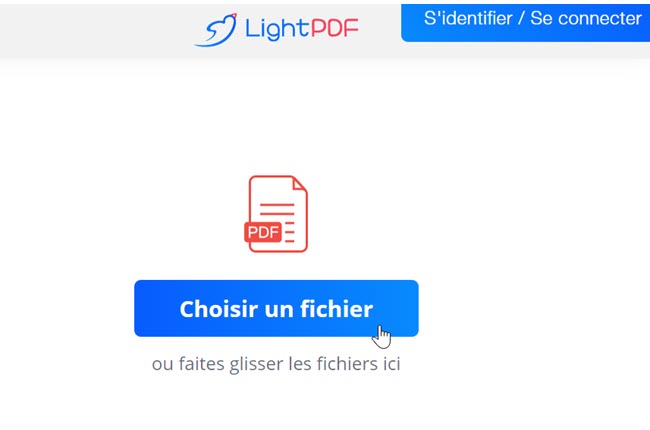
- Maintenant, ouvrez le fichier uploadé pour commencer à éditer.
- De là, cliquez sur l’icône « Texte » puis sélectionnez la couleur de texte que vous souhaitez insérer dans votre document PDF.
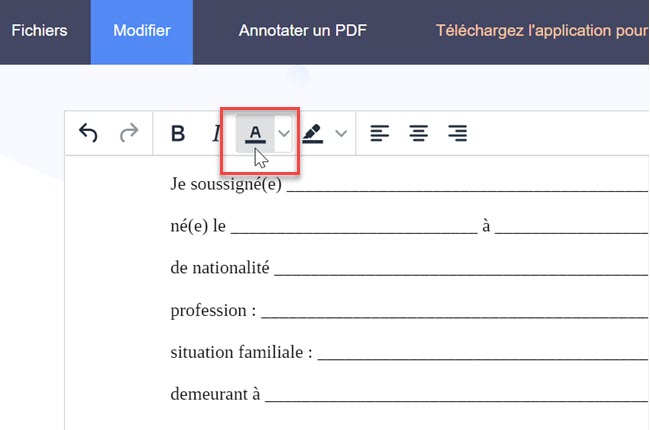
- Une fois la modification terminée, cliquez sur l’icône télécharger (en haut à droite) pour obtenir votre fichier.
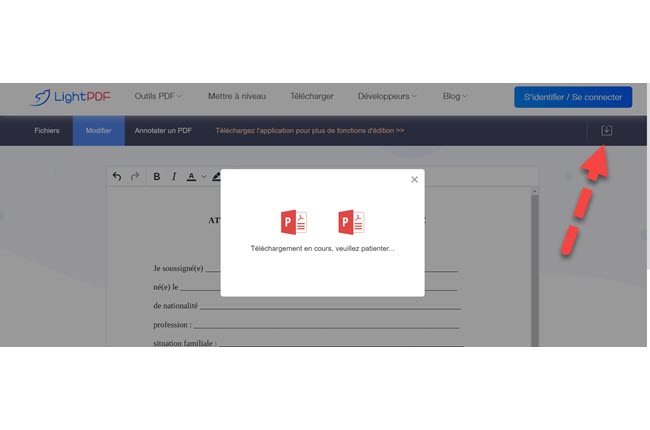
Sejda
Sejda est le deuxième programme sur lequel vous pouvez compter pour insérer un texte dans PDF en ligne en quelques clics. L’avantage avec cet outil c’est qu’il propose une gamme complète de styles de police prêt à l’emploi. Mise à part le fait d’ajouter du texte dans PDF, vous pouvez également vous servir de ce programme pour convertir, compresser et éditer vos documents PDF. Enfin, vous avez plusieurs choix pour importer votre PDF sur le site : à partir de différents services cloud comme Dropbox, Google Drive et One Drive.

Ajouter du texte dans PDF sur PC Windows et Mac
LightPDF
Si vous recherchez un éditeur de PDF pour ajouter du texte au PDF depuis un PC Windows, nous vous recommandons LightPDF. Ce logiciel offre des fonctionnalités d’édition de PDF avancées qui peuvent vous aider à améliorer vos documents. En plus d’ajouter du texte, ce logiciel est capable d’insérer différents types de signatures, aussi bien des signatures manuscrites que numériques. De plus, cet outil dispose d’une fonction « Traitement par lots », très utile si vous avez plusieurs fichiers PDF à éditer.
Pour insérer du texte dans un PDF avec LightPDF, vous devez :
- Télécharger et installer l’application sur votre ordinateur.
- Lancer le programme puis ouvrez le PDF à éditer.
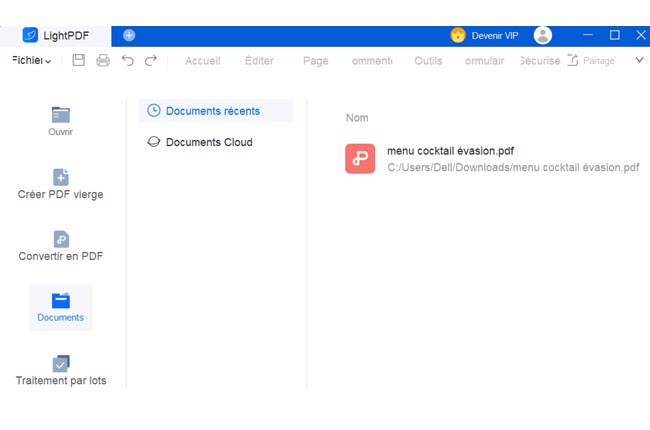
- Cliquer sur « Ajouter un texte » pour commencer l’édition.
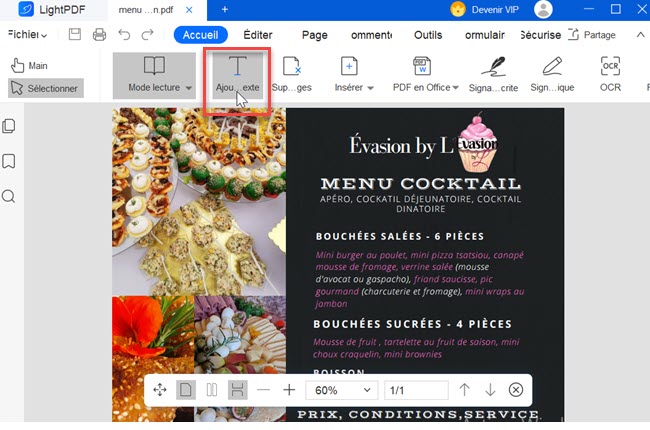
- Cliquer sur « Enregistrer » pour sauvegarder les modifications.
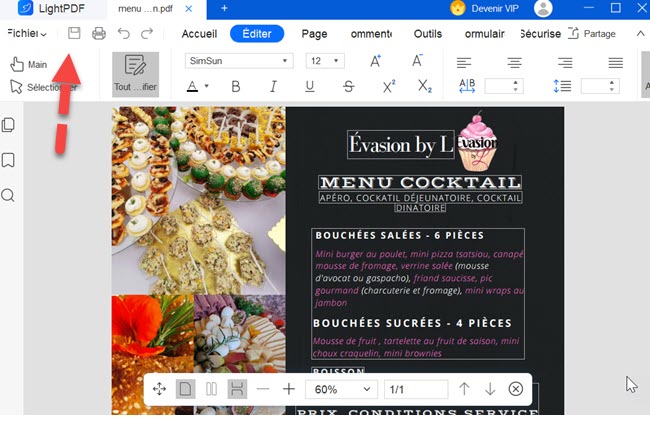
Adobe Acrobat
Si vous êtes sur Mac, essayez Adobe Acrobat. Comme il s’agit de l’une des solutions PDF pionnières, il est considéré comme l’un des meilleurs programmes en raison de ses fonctionnalités avantageuses. En effet, ce programme présente des similitudes avec LightPDF car ces deux programmes ont des versions en ligne, mobiles et sur bureau. Via ce programme, vous pouvez également ajouter des commentaires à vos documents comme des notes autocollantes, des surlignages et autres annotations. Toutefois, vous devez vous abonner à sa version Pro afin d’utiliser ses fonctionnalités avancées.

Conclusion
Ces outils susmentionnés sont les meilleurs solutions PDF pour ajouter du contenu texte dans un PDF en ligne, sur PC Windows et Mac. Ici, nous recommandons LightPDF en raison de son éditeur Cloud PDF. Si vous connaissez d’autres programmes faciles à manipuler pour insérer du texte dans PDF, n’hésitez pas à les mentionner ci-dessous.

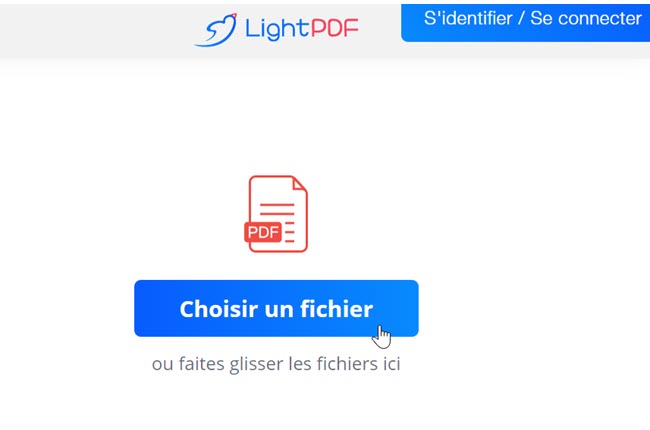
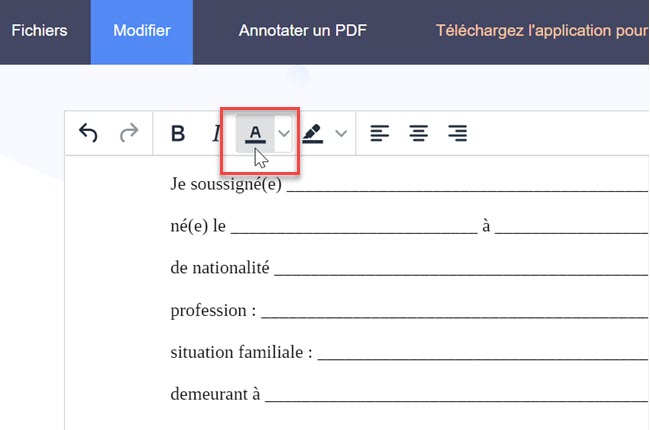
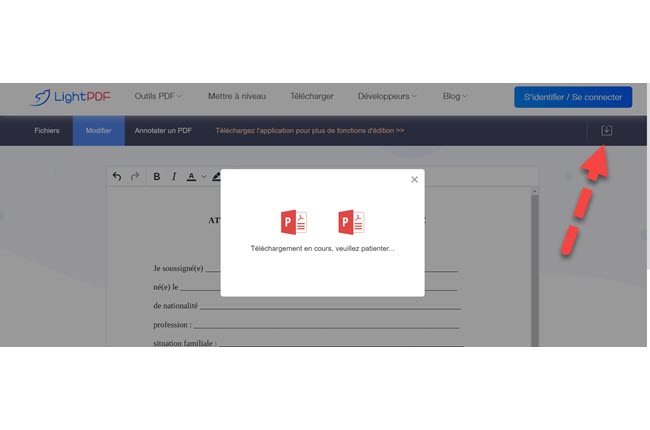
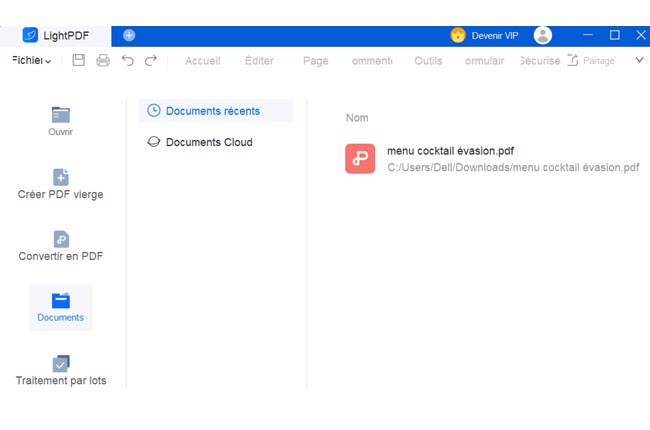
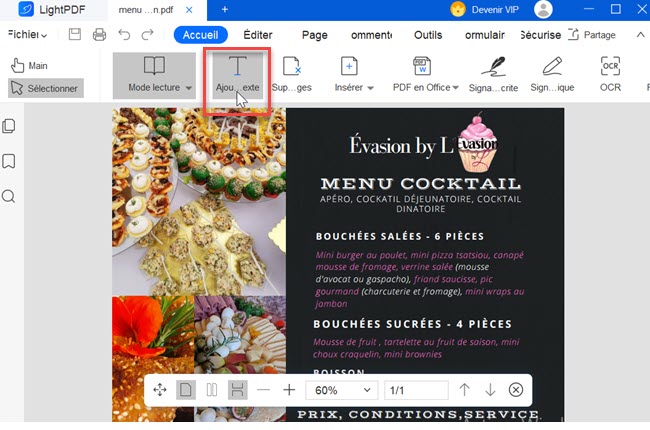
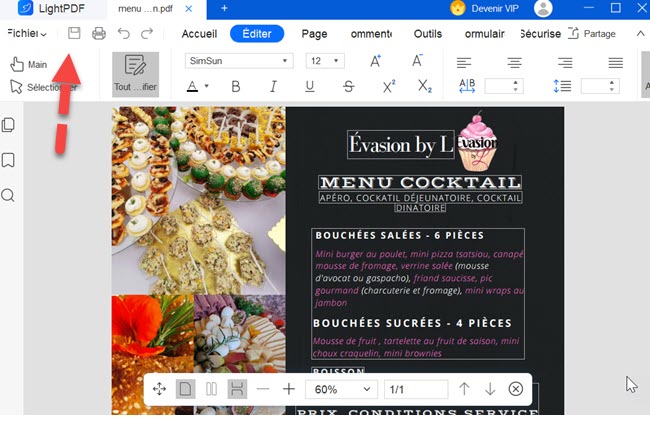
Laissez un commentaire